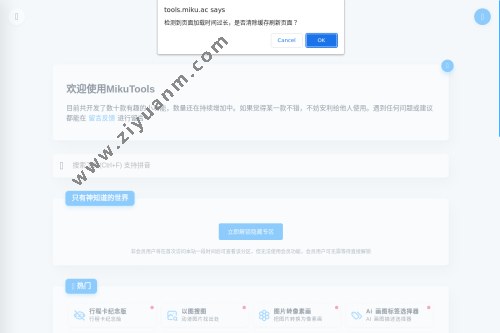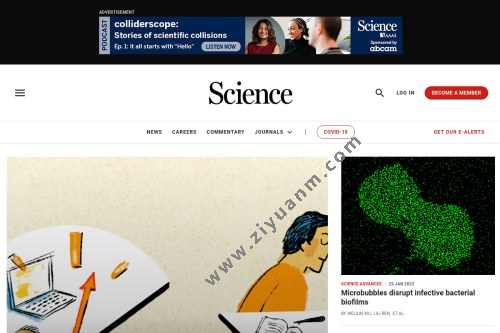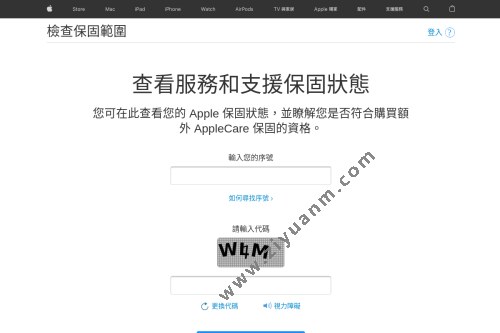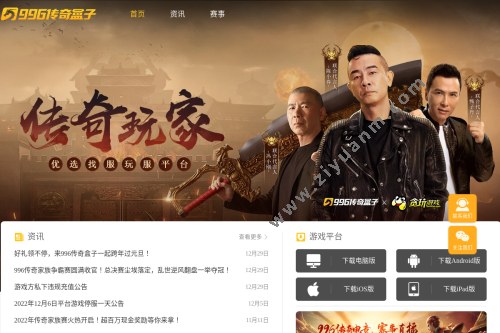经常用电脑办公的朋友,有没有人跟我一样,觉得电脑越用越卡?一看C盘爆满变红了,教你正确清理C盘的方法,瞬间释放40G空间。

一、清理磁盘空间
基础版清理方法
1.打开此电脑,选中C盘右键打开菜单,点击「属性」,勾选「压缩此驱动器以节约磁盘空间」,再选择「磁盘清理」。
2.随后自动打开C盘的清理窗口,勾选要删除的文件,我一般都是全部勾选的,接着点击「确定」,等待清理完成。
3.接下来再点击「其它选项」,将“程序和功能”、“系统还原和卷影复制”,这两个选项都清理一下。
进阶版清理方法
- 先按下WIN+R,输入temp,然后全选文件删除;
- 再次按下WIN+R,输入 %temp% ,全选删除;
- 继续按下WIN+R,输入 prefetch ,全选删除;
经过这三步操作完成之后,你的C盘临时文件基本也就清理干净了!
二、删除缓存文件
1.微信每天都在使用,日积月累会产生大量缓存文件,打开微信客户端的设置页面,选择「文件管理」,点击「打开文件夹」;
2.将会打开微信的缓存文件夹,可按年月查看本地保存的图片、视频和文档,把不需要的删除即可;
3.返回到微信设置面板,点击「通用设置」-「储存空间管理」;
4.先清理一下缓存,这些都是微信产生的临时数据,清理后没有任何影响。再点击「管理」聊天数据,将不重要的聊天文件批量删除,可以腾出大量空间。
三、卸载软件重装
打开Windows设置面板,点击「应用」-「应用和功能」,然后将筛选排序方式更改为“大小”,筛选条件为“C盘”。查看到排名靠前的大体积软件,可以考虑卸载重装到D盘,这样也能释放C盘空间压力。
四、压缩大型文件
1.在清理磁盘空间的同时,有些重要的大文件不能删,那么可以借助迅捷压缩软件,进行文件无损压缩处理,支持压缩图片、视频、PDF等文件。
2.选中你需要的功能,直接添加文件就可以了,一次能批量处理上百个文件,效率非常高。接着选择「清晰优先」,这样可以保留画质,最后点击「开始压缩」。
电脑C盘爆满变红,教你正确清理C盘方法,瞬间释放40G空间,快去试试吧。

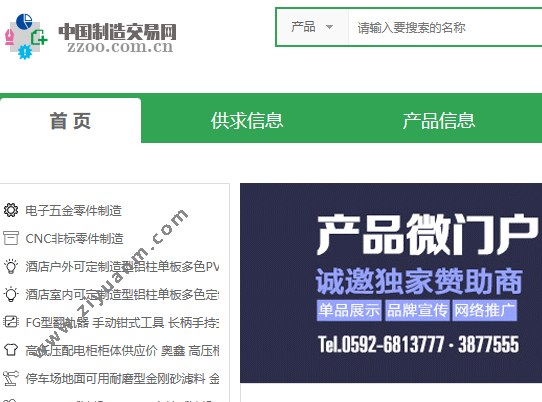 制造交易网(中交网)
制造交易网(中交网)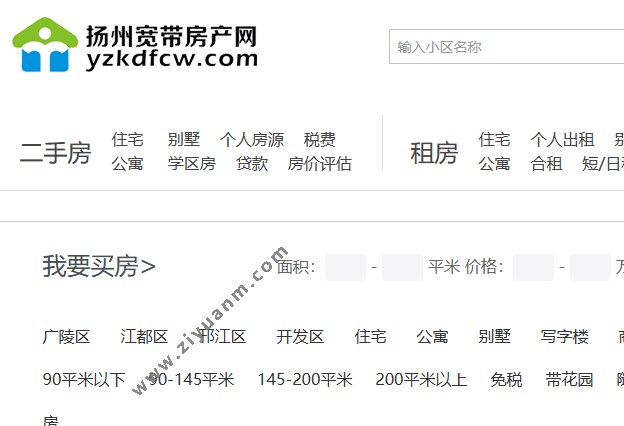 扬州宽带房产网
扬州宽带房产网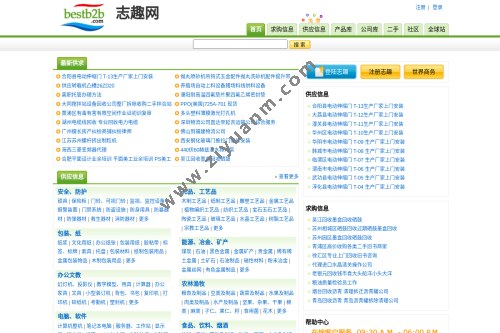 志趣B2B
志趣B2B 寻根网
寻根网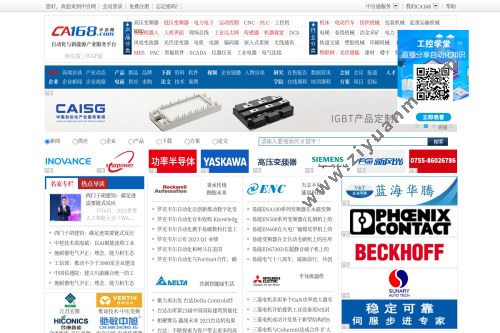 中自网
中自网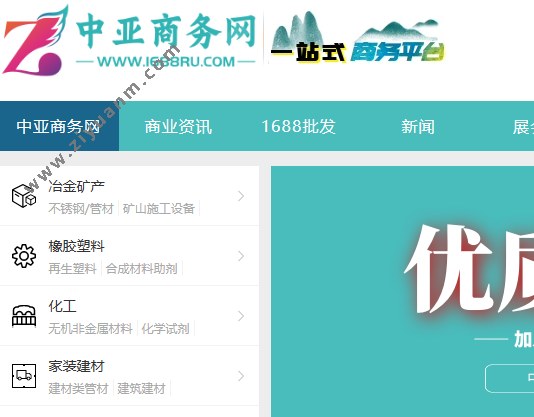 中亚商务网
中亚商务网 学校大全网
学校大全网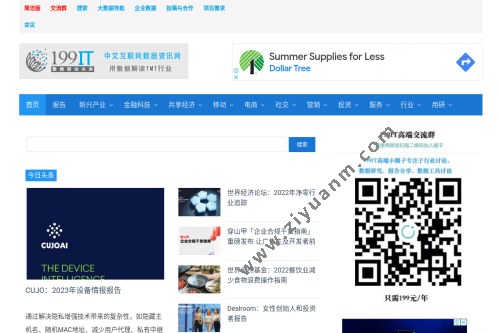 中文互联网数据资讯网
中文互联网数据资讯网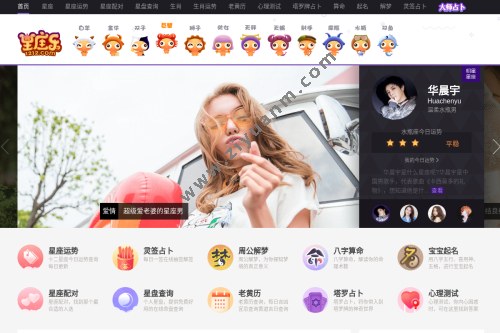 星座乐
星座乐 中科商务网
中科商务网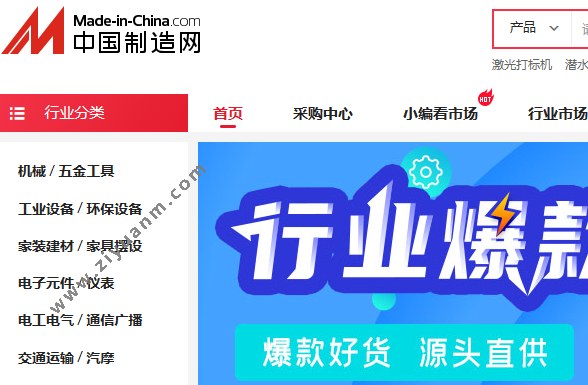 中国制造网内贸站
中国制造网内贸站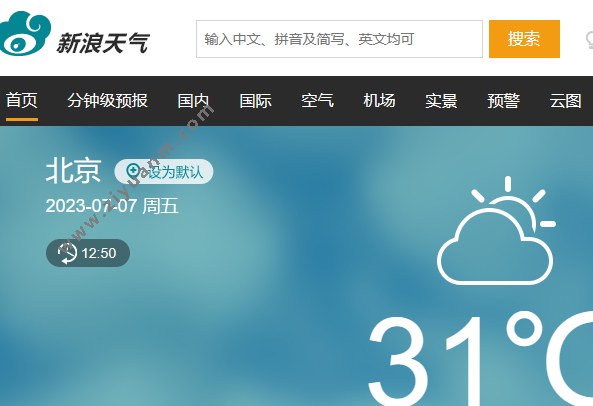 新浪天气频道
新浪天气频道